Laravelは、PHP開発者にとって非常に人気のあるフレームワークです。データベースのバージョン管理を簡単に行うことができるマイグレーション機能は、Laravelを際立たせる要素の一つです。ここでは、Laravelでのマイグレーションの作成方法について初心者向けにステップバイステップで詳しく解説します。
マイグレーションとは?
マイグレーションは、データベースのスキーマ(構造)を管理するためのバージョン管理ツールです。マイグレーションを使用することで、チーム全員の開発環境でデータベースの構造を統一することができます。また、デプロイ後に必要なデータベースの変更を簡単に適用することも可能です。
Laravelプロジェクトのセットアップ
マイグレーションを始める前に、Laravelプロジェクトをセットアップする必要があります。LaravelプロジェクトはComposerを用いて作成します。以下のコマンドを実行して、新しいLaravelプロジェクトを作成します。
composer create-project --prefer-dist laravel/laravel my-laravel-app
プロジェクトの作成が完了したら、プロジェクトディレクトリに移動します。
cd my-laravel-app
データベース設定
次に、.envファイルを更新してデータベースの接続情報を設定します。
DB_CONNECTION=mysql
DB_HOST=127.0.0.1
DB_PORT=3306
DB_DATABASE=your_database_name
DB_USERNAME=your_username
DB_PASSWORD=your_password
これで、Laravelがデータベースに接続できるようになりました。
マイグレーションの作成
マイグレーションを作成するには、Artisanコマンドを使用します。例えば、postsというテーブルを作成する場合、以下のコマンドを実行します。
php artisan make:migration create_posts_table
これにより、database/migrationsディレクトリに新しいマイグレーションファイルが作成されます。作成されたマイグレーションファイルには、テーブルを作成し、更新するためのメソッドが含まれています。
マイグレーションファイルの編集
マイグレーションファイルを開き、必要なカラムを定義してテーブルを設計します。例えば、postsテーブルに、titleとcontentのカラムを追加したい場合、以下のように編集します。
public function up()
{
Schema::create('posts', function (Blueprint $table) {
$table->id();
$table->string('title');
$table->text('content');
$table->timestamps();
});
}
public function down()
{
Schema::dropIfExists('posts');
}
upメソッドは、マイグレーションが適用された際の動作を定義し、downメソッドは、マイグレーションをロールバックする際の動作を定義します。
マイグレーションの実行
マイグレーションを実行するには、以下のコマンドを使用します。
php artisan migrate
これにより、Laravelはマイグレーションファイルを読み込み、定義されたテーブルをデータベースに作成します。
マイグレーションのロールバック
マイグレーションを取り消したい場合には、以下のコマンドでロールバックできます。
php artisan migrate:rollback
これにより、最新のマイグレーションが取り消され、downメソッドが実行されます。
マイグレーションのバージョン管理
Laravelのマイグレーションにはバージョン管理機能も備わっており、migrate:statusコマンドで現在のマイグレーションの状態を確認することができます。このコマンドは、適用済みと未実行のマイグレーションを一覧で表示し、開発の進捗を確認するのに役立ちます。
php artisan migrate:status
複雑なマイグレーションの例
複雑な変更が必要な場合は、カラムの追加や削除、インデックスの作成といった操作をマイグレーションに含めることができます。例えば、usersテーブルにemail_verifiedカラムを追加する場合は次のようにします。
public function up()
{
Schema::table('users', function (Blueprint $table) {
$table->boolean('email_verified')->default(false);
});
}
public function down()
{
Schema::table('users', function (Blueprint $table) {
$table->dropColumn('email_verified');
});
}
この例では、upメソッドで新しいカラムを追加し、downメソッドでそのカラムを削除する操作を定義しています。
まとめ
ここまでで、Laravelのマイグレーションの基礎から実践的な活用法まで、初心者向けにステップバイステップで解説しました。マイグレーションを利用することで、開発の効率性を高め、データベースの管理をシンプルにすることができます。Laravelを使ったプロジェクト開発では、ぜひマイグレーション機能を活用してください。これがデータベースとスキーマをより良く管理するための最善の方法です。
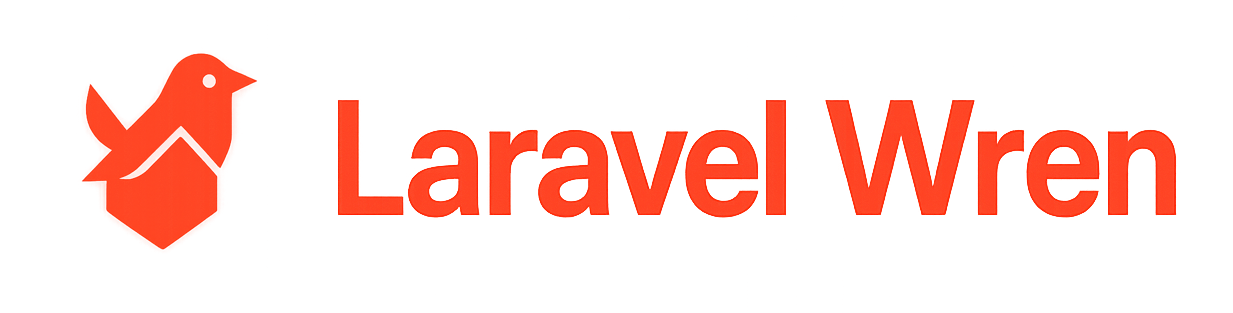


コメント